iphone手机怎么截图 Macbook截屏快捷键是什么
更新时间:2024-05-02 09:52:05作者:jiang
现在的生活离不开手机和电脑,我们经常需要用到截图功能来记录重要信息或分享有趣的内容,对于iPhone手机用户来说,截图是一项非常简单的操作,只需同时按住手机的电源键和音量加键即可完成。而对于Macbook用户来说,可以通过快捷键来实现截屏的操作,只需要按下Command + Shift + 4即可完成截图。这两种方法都非常方便快捷,让我们在日常使用中更加便捷地记录和分享重要信息。
方法一:截取指定区域
1、截图快捷键:Command + Shift + 4,光标将变成一个十字线;

2、单击并拖动鼠标来突出你想要截取的区域,拖动光标,选区将会出现半透明灰色矩形;
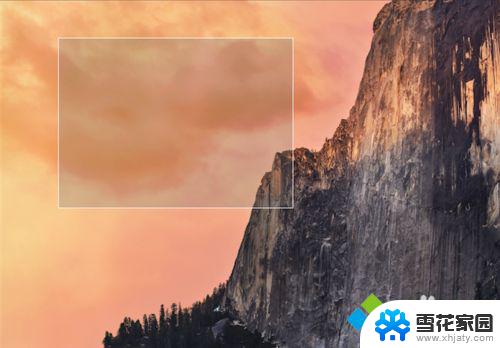
3、放开鼠标,你就会听到一个简短的照相机快门声音。这是一个截图完成信号,说明你截图成功了,在桌面即可看到格式为“.Png”的截图文件。
方法二:全屏截图
1、截图快捷键:Command + Shift + 3;
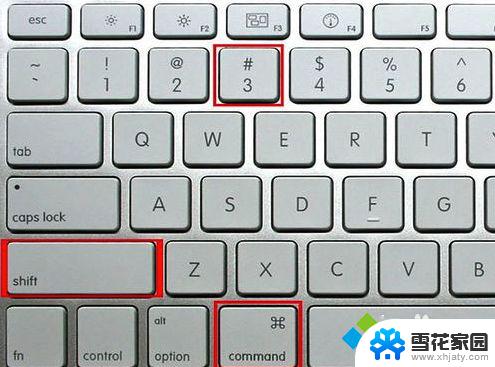
2、按下快捷键后直接就能听到一个简短的照相机快门声音,跟区域截图一样。在桌面可以看到一个格式为“.Png”的截图文件。
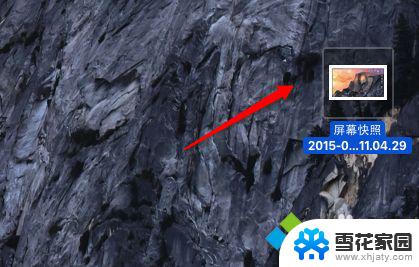
方法三:使用第三方截图工具
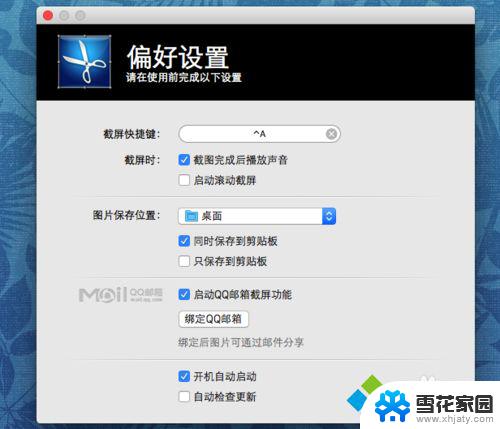
2、snip for mac这一款软件可以自定义快捷键,截图完成后还可以自行添加文字、标签、图形等功能。功能更加强大。
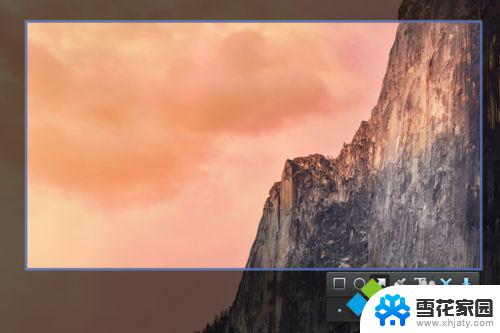
以上就是iPhone手机如何进行截图的全部内容,如果您遇到相同的问题,可以参考本文中介绍的步骤进行修复,希望对大家有所帮助。
iphone手机怎么截图 Macbook截屏快捷键是什么相关教程
-
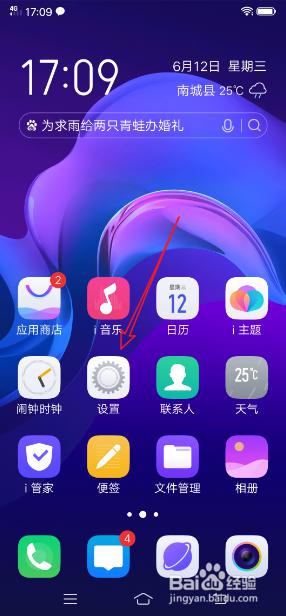 iqoo10截屏快捷键 iqoo手机怎么截屏
iqoo10截屏快捷键 iqoo手机怎么截屏2024-04-16
-
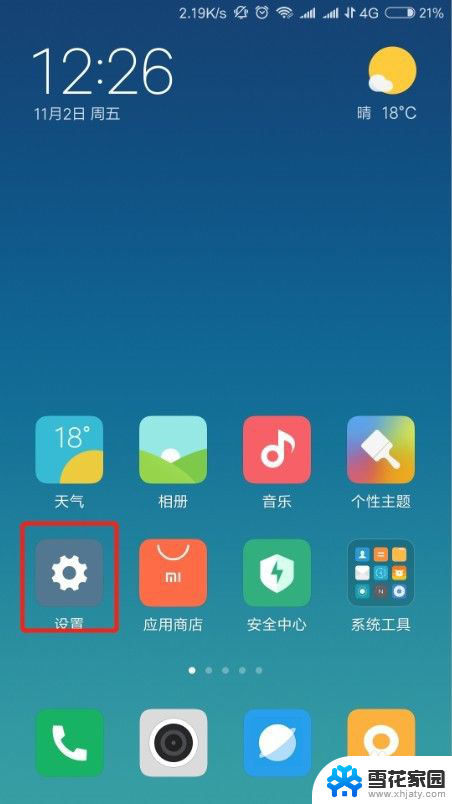 小米截图怎么设置快捷键 小米手机截屏快捷键设置教程
小米截图怎么设置快捷键 小米手机截屏快捷键设置教程2024-02-16
-
 qq截图快捷键在哪里设置 QQ截图的快捷键是什么
qq截图快捷键在哪里设置 QQ截图的快捷键是什么2024-02-28
-
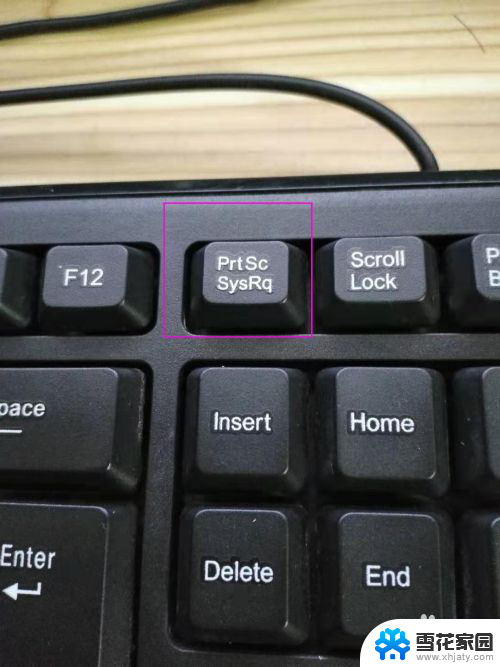 电脑截屏快捷键截图在哪 电脑截图快捷键保存在哪里
电脑截屏快捷键截图在哪 电脑截图快捷键保存在哪里2024-03-30
- 电脑qq怎么截图快捷键 电脑版QQ屏幕截图快捷键
- 苹果11怎样截屏快捷键 iphone11怎么截屏快捷键
- 笔记本电脑上怎么截屏快捷键 笔记本截屏的快捷键是什么及如何使用
- iphone如何截长屏幕截图 iPhone手机截长屏的操作指南
- 戴尔电脑快捷截屏键 戴尔电脑如何设置截图快捷键
- 苹果怎么设置截屏快捷方式 苹果手机快捷截屏设置方法
- 台式机屏幕分辨率没有1920×1080 电脑分辨率不支持怎么办
- wifi网速慢怎么解决方法 WiFi网速慢原因分析
- 微信语音通话没有了怎么办 微信电话没有声音怎么办
- emby windows破解版 Emby Server PC版流媒体服务软件
- 笔记本怎样调节屏幕亮度怎么调 笔记本电脑屏幕亮度调节快捷键
- 电脑每次启动时间都要重调 电脑每次开机都需要手动调整时间
电脑教程推荐